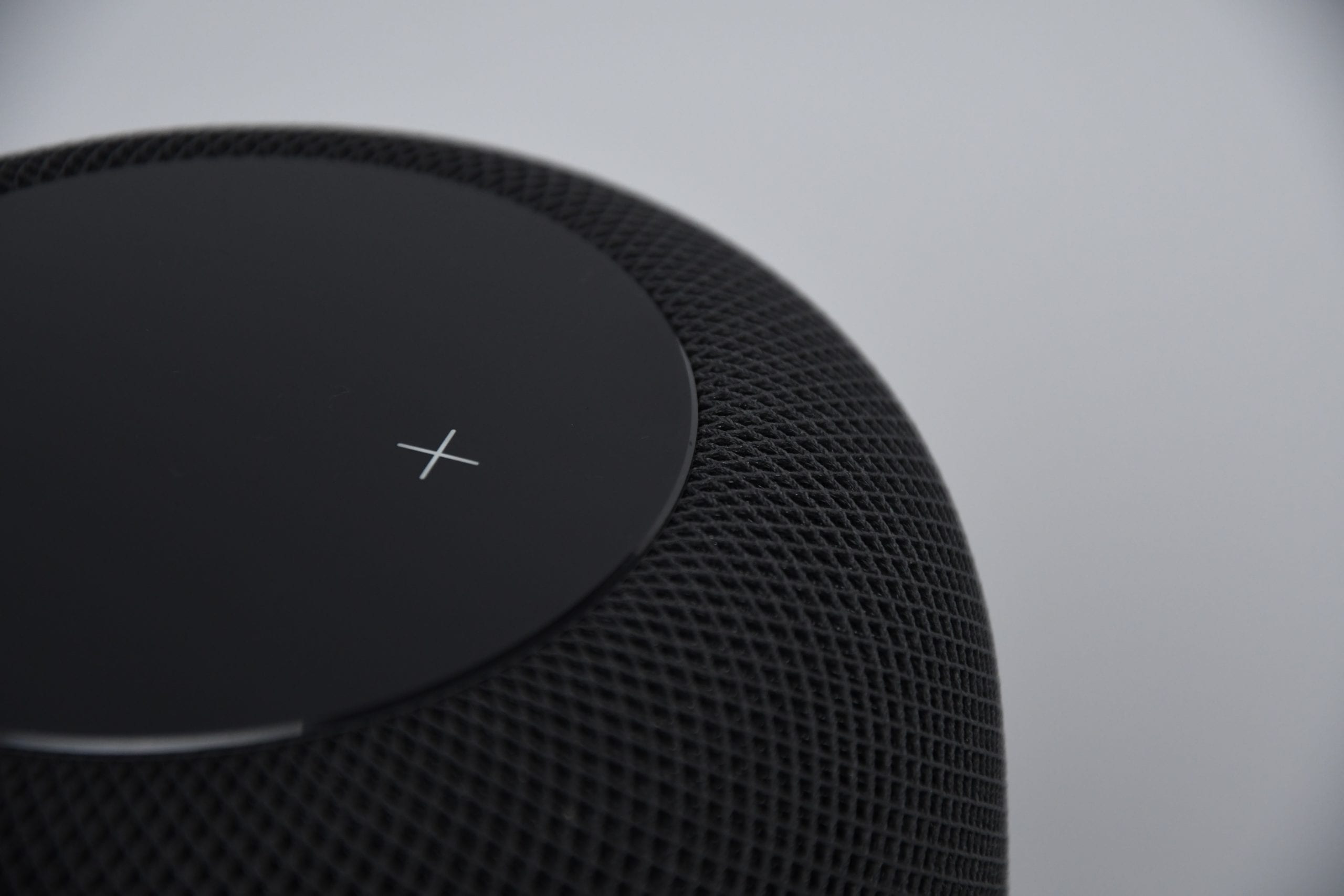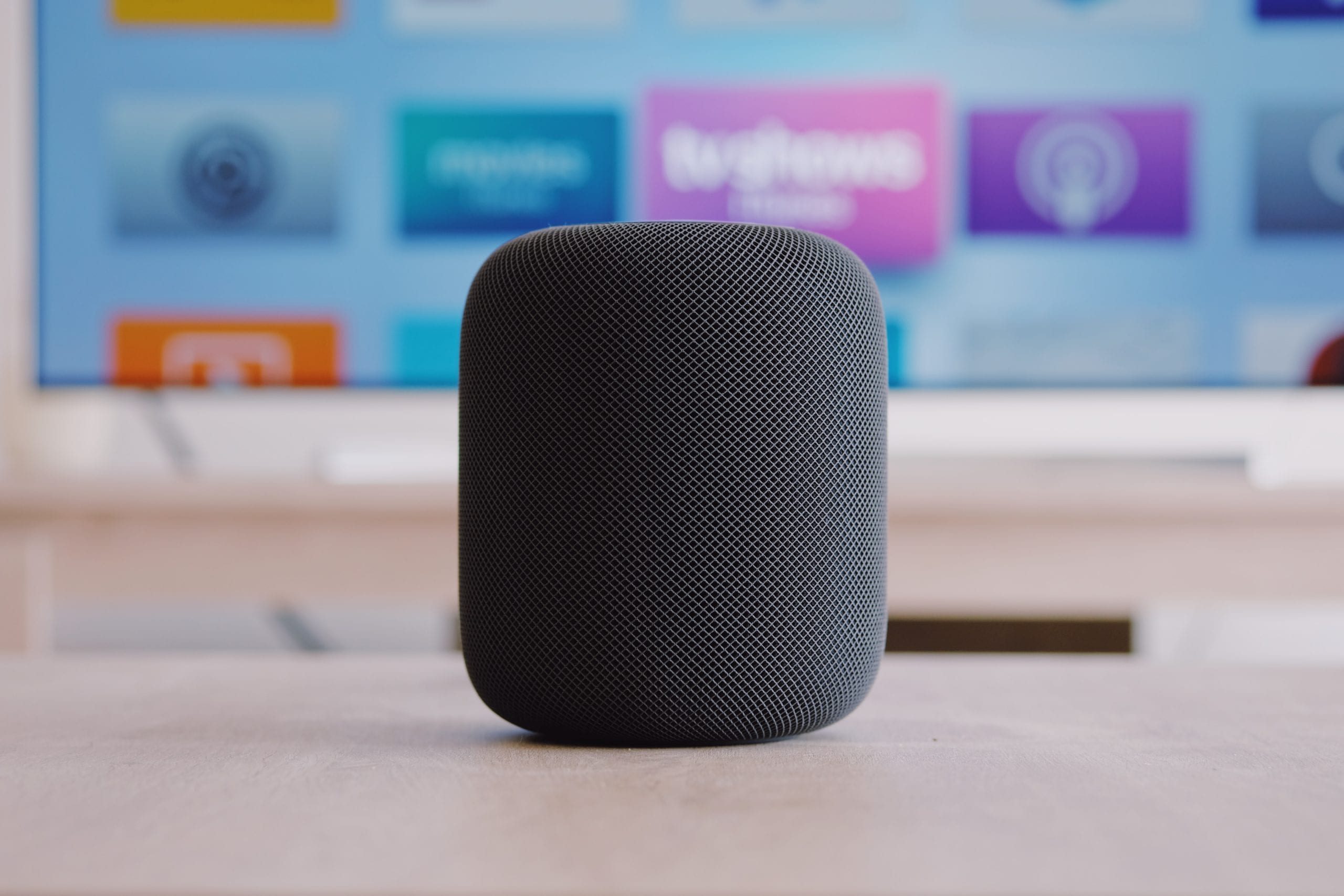Los asistentes digitales y la tecnología de inteligencia artificial ciertamente se han convertido en la nueva normalidad. Cada vez son más las empresas que presentan productos que se activan mediante comandos de voz y que hoy en día pueden ayudarlo a completar tareas sin necesidad de hacer clic en un botón.
Siri fue uno de los primeros de estos productos en entregarse directamente a las manos de personas de todo el mundo, haciendo que la tecnología de inteligencia artificial digital sea accesible para todos. Siri en realidad comenzó como una aplicación en el iPhone en 2010 en lugar de como una función incorporada. Desde entonces, se ha convertido en una herramienta poderosa con cientos de capacidades.
Hoy, Siri puede hablar en varios idiomas, crear una contraseña, revisar su correo electrónico, configurar alarmas, enviar mensajes de texto y llamadas, y enviar dinero. Incluso puede recordar dónde estacionaste tu auto, contarte chistes, "lanzar una moneda" para ti y tocar tus canciones.
Cómo usar Siri para citar películas
Dado que Siri básicamente puede buscar en Internet por usted, usar Siri para poder citar películas es bastante fácil. Desafortunadamente, hasta ahora, Siri no tiene una función completamente dedicada a almacenar o repetir citas de películas. Sin embargo, aún puedes usarla para encontrar líneas de películas famosas más fácilmente.
Cuando utilice Siri para buscar citas, deberá tener cuidado con la forma en que expresa su comando o pregunta, porque cuando Siri escucha el nombre de una película, a menudo simplemente mostrará las estadísticas de esa película, como los actores principales , director y año, junto con un póster de película y una descripción.
Por lo general, es más eficaz comenzar con "Buscar en la web" para que sepa que se trata de una búsqueda en la web. Luego, puede terminar con "citas de películas de Forrest Gump" o la película que desee. También puede preguntar: "¿Qué es una cita / frase famosa de la película Forrest Gump?" y normalmente producirá resultados web con citas de la película que solicitó.
Una vez que vea los resultados de la búsqueda, puede hacer clic en uno, que se abrirá automáticamente para que pueda leer y encontrar la cotización deseada.
Mencionando películas con citas
Si ya conoces una cita pero quieres buscar de qué película es o más sobre la película, puedes decirle la cita a Siri, quien a menudo reconocerá la línea y mostrará las estadísticas de la película.
A partir de ahí, podría decir: "Hmm, ¿dónde he escuchado eso antes?" y leerá parte de la descripción de la película y luego le preguntará si debería continuar. Este método a menudo funciona, pero no es tan confiable como la forma anterior, ya que a veces es posible que ella no entienda lo que estás diciendo si la cita no es exacta.
Hacer que Siri responda a las citas de películas
Otra característica en relación con las citas de películas que tiene Siri es responder de manera divertida a ciertas líneas famosas. Hay varias líneas a las que da una respuesta única que se han señalado, pero es muy probable que haya muchas otras que la gente aún no ha pensado en preguntar. Además, a medida que las películas, los programas de televisión y la cultura pop continúan creciendo cada año, se agrega más conocimiento a su base de datos.
Por ejemplo, si le dices a Siri: "Luke, soy tu padre", recibirás "Algo, algo, algo, lado oscuro ..." o "¡Juntos, podemos gobernar la galaxia como padre y asistente inteligente!" ”, O varias otras sorpresas.
Además, decir "Supercalifragilisticexpialidocious" la hará preguntar: "¿Eres tú, Mary?" (Además de proporcionarle una forma conveniente de saber cómo deletrear esa maldita palabra).
Configuración para Siri
El iPhone ofrece dos opciones diferentes con respecto a la activación de Siri. Puede elegir activarla manualmente o puede organizar la configuración de modo que cada vez que diga "Hey Siri", el programa se abra automáticamente y comience a escuchar.
Para acceder a esta función, vaya a "Configuración" en su iPhone, luego "Siri y búsqueda". Desde allí, verá una opción de alternancia para "Escuchar 'Hey Siri'", que puede activar o desactivar. Si decide mantenerlo apagado, para activar Siri, deberá mantener presionado el botón lateral derecho hasta que Siri aparezca (o mantenga presionado el botón Inicio en la parte inferior si tiene un modelo de iPhone más antiguo).
En la misma sección en Configuración, también puede elegir si desea poder acceder a Siri presionando el botón lateral, así como si desea permitir que Siri siga siendo accesible mientras su iPhone está bloqueado. Si activa esta función, incluso cuando su teléfono está bloqueado y oscuro, siempre que esté dentro del alcance cuando diga "Hey Siri", Siri se activará y comenzará a escuchar automáticamente.
Siri se puede usar para una cantidad infinita de cosas, ya sea con un propósito práctico o simplemente por diversión. Juega con sus funciones para encontrar y reconocer citas de películas y ver si puedes descubrir otras gemas ocultas.